Dropbox: Как да получите повече безплатно място за съхранение

Изчерпвате място в Dropbox? Вижте тези съвети, които ще ви осигурят повече безплатно място за съхранение.
Понякога Dropbox може да не успее да покаже визуализация на вашите файлове. Когато това се случи, може също да получите различни съобщения за грешка или вашите файлове просто няма да показват своите миниатюри вече. В това ръководство ще проучим как можете да поправите всички тези различни грешки и да разрешите този бъг веднъж завинаги.
Накратко, това е проблем с множество възможни първопричини. Някои от най-често срещаните включват:
Много потребители потвърдиха, че са решили този проблем, като са разрешили бисквитки на трети страни в своите браузъри. Ако използвате браузър, базиран на Chromium, отворете Настройки , изберете Данни за сайта и след това изберете Разрешаване на всички бисквитки .
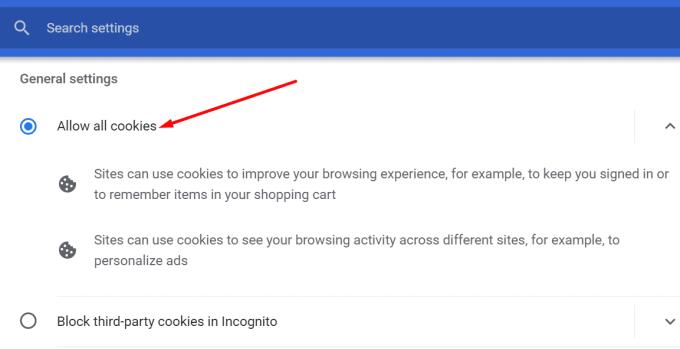 Актуализирайте браузъра си или използвайте друг браузър
Актуализирайте браузъра си или използвайте друг браузърПревключете към друг браузър и проверете дали можете да прегледате вашите файлове. Dropbox поддържа следните четири браузъра: Chrome , Edge , Firefox и Safari . Работи най-добре в двете най-нови версии на тези браузъри. Така че, проверете за актуализации и инсталирайте най-новата версия на браузъра, ако използвате остаряла версия. Освен това изчистете кеша на браузъра си , деактивирайте разширенията си и проверете дали това помага.
Говорейки за актуализации, проверете дали има налична по-нова версия на ОС и я инсталирайте на вашия компютър. Ако този проблем с визуализацията на файла се дължи на известен проблем със съвместимостта на софтуера, шансовете вече са коригирани в най-новата версия на ОС.
Например, много потребители на macOS потвърдиха, че Big Sur 11.2 коригира този наистина досаден проблем. Така че, актуализирайте вашата операционна система, изчистете папката на кеша на Dropbox и проверете резултатите.
Проблемите с визуализацията на файлове в Dropbox са почти толкова стари, колкото и самата платформа. За да обобщим, за да отстраните проблема, първо трябва да идентифицирате причините. В конкретния случай те са многобройни. Уверете се, че Dropbox поддържа типа файл и файлът, който се опитвате да прегледате, не е защитен с парола. Освен това актуализирайте браузъра и ОС, разрешете бисквитките на трети страни или превключете към друг браузър. Успяхте ли да отстраните проблема с визуализацията на файла? Уведомете ни в коментарите по-долу.
Изчерпвате място в Dropbox? Вижте тези съвети, които ще ви осигурят повече безплатно място за съхранение.
Ако значката на Dropbox липсва в Office 365, прекратете връзката на акаунта си с компютъра и след това го свържете обратно.
Уморихте ли се да получавате тези имейли с малко място за съхранение в Dropbox? Вижте как можете да ги изключите.
За да коригирате проблеми с визуализацията на Dropbox, уверете се, че платформата поддържа типа файл и файлът, който се опитвате да прегледате, не е защитен с парола.
Ако Dropox.com не се зарежда, актуализирайте браузъра си, изчистете кеша, деактивирайте всички разширения и стартирайте нов раздел „инкогнито“.
Ако Dropbox не може да намери и качи нови снимки от вашия iPhone, уверете се, че използвате най-новите версии на приложението iOS и Dropbox.
Дайте на акаунта си в Dropbox допълнителен слой сигурност. Вижте как можете да включите заключване с парола.
Кажете на Dropbox как се чувствате. Вижте как можете да изпратите обратна връзка до услугата може да се подобри и разберете как се чувстват клиентите им.
преместихте ли се? В такъв случай вижте как да използвате друга часова зона в Dropbox.
Персонализирайте работния си опит, като накарате Dropbox да отваря нужните ви офис приложения по начина, по който трябва да бъдат отворени.
Ако имейлите за активност на папката Dropbox не са необходими, ето стъпките, които трябва да следвате, за да го деактивирате.
Работата с други ще изисква да споделяте файлове. Вижте как можете да поискате качване на файл от някого в Dropbox.
Искате да извлечете максимума от Dropbox? Ето как можете да получите бюлетин с нови функции, за да можете да сте в течение.
Някои известия за влизане в Dropbox не са необходими. Ето как да ги изключите.
Ако не можете да генерирате връзки в Dropbox, може да има активна забрана за споделяне във вашия акаунт. Изчистете кеша на браузъра си и проверете резултатите.
Вижте колко място за съхранение имате в акаунта си в Dropbox, за да видите колко още файла можете да качите. Ето как можете да направите това.
Стандартната писмена структура на датите има фини разлики между културите по света. Тези различия могат да причинят недоразумения, когато
Научете какви алтернативи имате, когато не можете да изпратите прикачен имейл, защото файлът е твърде голям.
Разберете как някой е влязъл в акаунта ви в Dropbox и вижте кои устройства и браузъри имат достъп до вашия акаунт.
Достатъчно ли ви е Dropbox? Ето как можете да изтриете акаунта си завинаги.
Научете как да поправите кода за грешка на OneDrive 0x8004de88, за да можете отново да използвате вашето облачно хранилище.
Намерете тук подробни инструкции за промяна на User Agent String в браузъра Apple Safari за MacOS.
Често ли получавате грешката „Съжаляваме, не можахме да се свържем с вас“ в MS Teams? Опитайте тези съвети за отстраняване на проблеми, за да се отървете от този проблем сега!
В момента не е възможно да се деактивират анонимни въпроси в събитията на живо в Microsoft Teams. Дори регистрираните потребители могат да задават анонимни въпроси.
Ако LastPass не успее да се свърже с своите сървъри, изчистете локалния кеш, актуализирайте мениджъра на пароли и деактивирайте разширенията на браузъра си.
Spotify може да бъде досадно, ако се отваря автоматично всеки път, когато стартирате компютъра си. Деактивирайте автоматичното стартиране, като следвате тези стъпки.
За много потребители, актуализацията 24H2 прекратява автоматичния HDR. Тази ръководство обяснява как можете да решите този проблем.
Трябва ли да планирате повтарящи се срещи в MS Teams с едни и същи участници? Научете как да настроите повтаряща се среща в Teams.
Ние ви показваме как да промените цвета на маркирането за текст и текстови полета в Adobe Reader с това ръководство стъпка по стъпка.
Чудите се как да интегрирате ChatGPT в Microsoft Word? Това ръководство показва точно как да го направите с добавката ChatGPT за Word в 3 лесни стъпки.



























